
我有台15年中的MacBook Pro 15寸高配,今年上半年把MacOS改成win11,昨天又改回MacOS了,但还想要win11,不过我不想玩虚拟机了,只能装双系统咯,可是这台电脑已经太老,win11不支持,想装就得曲线救国。废话不多说,直接开干!
1、先装好MacOS Monterey(将来准备曲线升级到Ventura),然后用Boot camp助理安装windows,因为我是要装win11但电脑又不被支持,所以先装个win10(这里可以不等win10装完,但起码要等EFI引导分区建立好后再中止),这个win10分区不用给太多,够安装系统和常用软件就行,我给了100G。这一步做完就可以开始安装win11了
特别推荐
500+推广项目,网推、地推均可
无需缴纳任何费用即可加入
不扣量、随时可提现
快来加入吧:https://dt.bd.cn/#/pages/login/register?invite_code=030609
按住option键开机就可以进入系统选择菜单![图片[1]-老款苹果笔记本装MacOS+win11双系统并实现文件互访-上网的蜗牛](https://zxmvps-1255242950.cos.ap-shanghai.myqcloud.com/pic/2022/10/1665224885-macos-2022100805.jpg)
![图片[2]-老款苹果笔记本装MacOS+win11双系统并实现文件互访-上网的蜗牛](https://zxmvps-1255242950.cos.ap-shanghai.myqcloud.com/pic/2022/10/1665224644-macos-2022100803.png)
3、接下来我们要实现双系统下文件互访,而且还得有写的权限。进MacOS系统的“磁盘工具”选择“分区”,现在有两个分区,一个是MacOS在用,另一个是Boot camp助理划分给win11用的,我们点击“+”号把MacOS分区划出一块来,具体分多大根据硬盘来,这块新分区格式化成”exFAT”格式,点击“应用”后等待提示完成就OK了。现在两个系统都能对这个分区进行读写,无需借助第三方软件。![图片[3]-老款苹果笔记本装MacOS+win11双系统并实现文件互访-上网的蜗牛](https://zxmvps-1255242950.cos.ap-shanghai.myqcloud.com/pic/2022/10/1665224880-macos-2022100801.png)
![图片[4]-老款苹果笔记本装MacOS+win11双系统并实现文件互访-上网的蜗牛](https://zxmvps-1255242950.cos.ap-shanghai.myqcloud.com/pic/2022/10/1665224882-macos-2022100802.png)
![图片[5]-老款苹果笔记本装MacOS+win11双系统并实现文件互访-上网的蜗牛](https://zxmvps-1255242950.cos.ap-shanghai.myqcloud.com/pic/2022/10/1665224883-macos-2022100804.png)
由于精力有限,本站只为星钻VIP提供免费1V1服务,其它用户如需服务,可联系站长协商,感谢理解!
本文资源整理自网络,仅供学习和研究使用,请在下载后24小时内删除,谢谢合作!
本站所有资源站长均亲自测试过,确认能正常使用
© 版权声明
本文结束












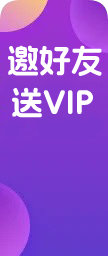





暂无评论内容